Почему в Вайбере не отправляются сообщения? У проблемы может быть несколько причин. Поэтому и решать ее придется долго. В данном материале мы попытаемся дать ответ на вопрос и рассмотреть основные причины. Также поговорим о способах решения проблемы.
Почему не отправляются сообщения
Для этого есть много причин. Сейчас мы рассмотрим самые распространенные из них. Для некоторых решение предложим тут же. Однако другие потребуют подробных инструкций. Поэтому о них будет сказано дальше. Итак, вот самые распространенные причины:
- Отсутствие Интернет-соединения. Чаще всего именно это является причиной того, что сообщения в Вайбере не отправляются. Нужно проверить соединение и включить его. После этого все должно заработать.
- Низкий уровень сигнала. Это тоже может быть причиной. Если на индикаторе вы увидите всего два деления, то знайте, что в этом случае сообщения тоже могут не отправляться. Нужно найти место, где смартфон будет ловить сигнал лучше.
- Внесение в черный список. Если пользователь вас заблокировал, то вы никак не сможете отправить ему сообщение. Как бы ни старались. Выход здесь один: связаться с абонентом вне Вайбера и попросить разблокировать. Вот почему в Вайбере не доставляются сообщения одному контакту.
- Старая версия Viber. Иногда бывает так, что устаревшие версии мессенджера не могут нормально работать. О том, как решить эту проблему мы поговорим чуть позже, так как решение требует отдельной инструкции.
- Программный сбой. Если в приложении вдруг произошел сбой, то такие проблемы тоже вполне могут возникнуть. Решается это переустановкой программы. И об этом мы поговорим подробнее чуть ниже. Инструкция будет предоставлена.
- Сбой в работе сервиса. Возможно что-то случилось с оборудованием компании, поэтому весь сервис Вайбер не работает вообще. Обычно подобные проблемы устраняются быстро, нужно немного подождать.
Вот это самые популярные причины возникновения проблемы. Как вы могли заметить, с изрядной их частью можно справиться без особенных временных затрат. Но если дело в старой версии или в программном сбое, то тогда вам следует обратиться к следующим главам.
Обновляем мессенджер
Нам придется обновить приложение. Для этого нужно будет воспользоваться Google Play. Только так можно будет это выполнить, так как в самом мессенджере нет соответствующей кнопки для запуска процесса обновления.
Если вы до этого никогда таким не занимались, то у вас могут возникнуть определенные проблемы, связанные с интерфейсом системы Android. Поэтому мы предоставляем подробную инструкцию с четким алгоритмом действий:
- На главном экране ищем значок Google Play и тапаем по нему для запуска. Далее в главном окне приложения ищем строку поиска и вписываем в нее «Viber». Нажимаем на кнопку поиска.
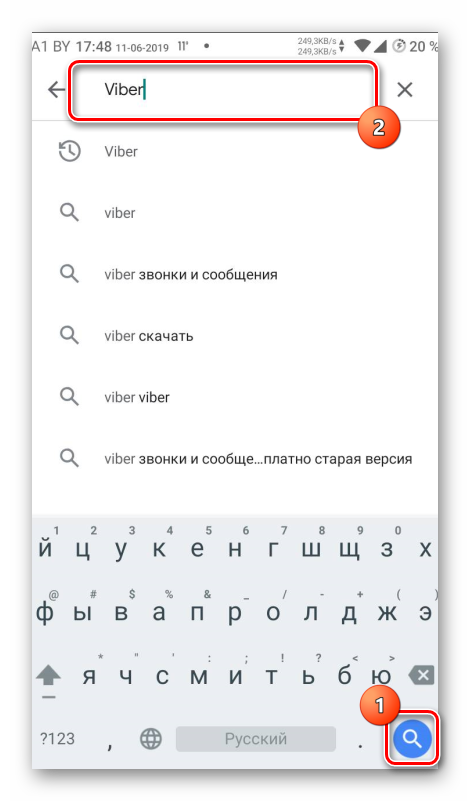
- Из списка результатов выбираем нужный вариант и тапаем по нему. Затем тапаем по кнопке «Обновить». Она будет доступна только в том случае, если имеются обновления для приложения.
- Теперь в верхней правой части экрана нажимаем на кнопку с тремя вертикальными точками. Появится меню, в котором нужно галочкой отметить пункт «Автообновление».
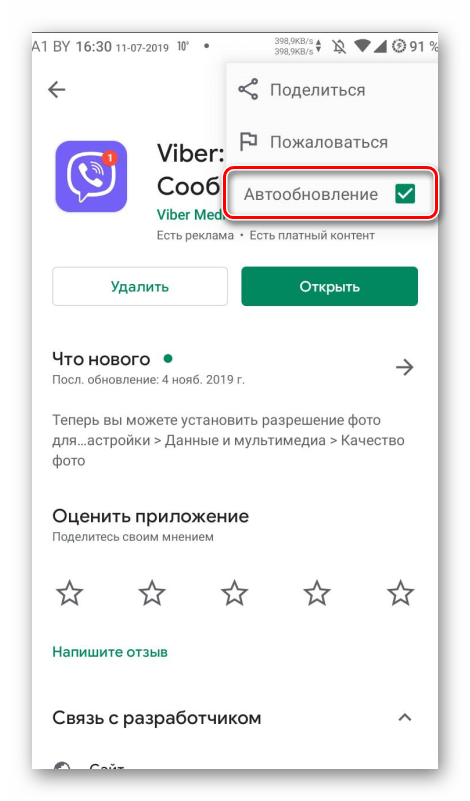
После этих действий мессенджер должен обновляться автоматически. Кстати, если новая версия есть, то соответствующая кнопка будет отображена после того, как вы выберете мессенджер из списка результатов. Останется только нажать на нее.
Переустановка Вайбер
Если же дело в программном сбое, то нам придется полностью переустановить приложение. По-другому решить проблему не получится. И данный процесс мы разобьем на два этапа: деинсталляция и установка. Сначала займемся удалением.
Если вы ранее ни разу не пробовали удалять приложения со смартфона на Android, то у вас могут возникнуть определенные проблемы. Поэтому мы предоставили подробную инструкцию, которая поможет избежать ошибок.
- Сначала на главном экране смартфона ищем значок «Настройки» и тапаем по нему. Далее перемещаемся в раздел «Приложения и уведомления».
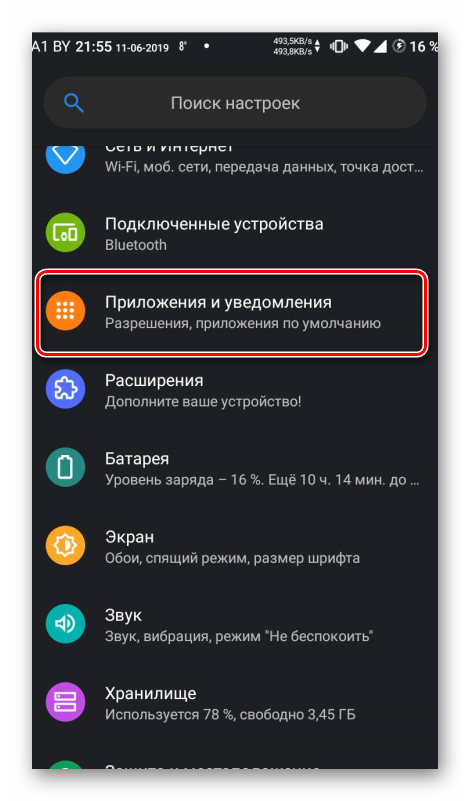
- В списке установленных программ находим «Viber» и тапаем по соответствующей записи.
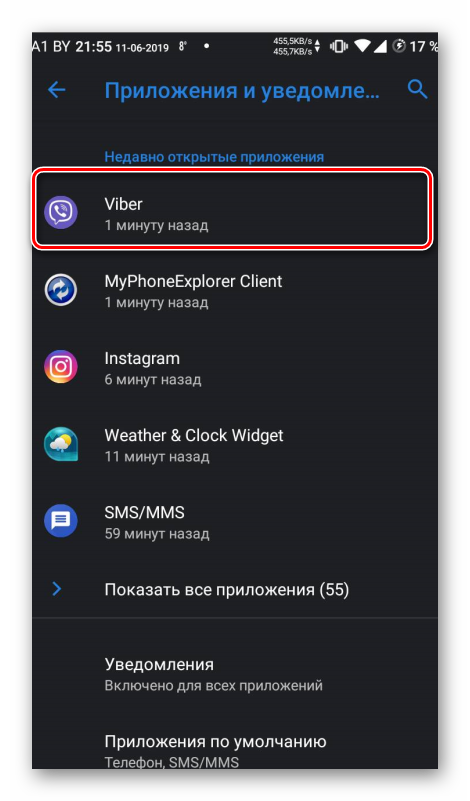
- В нижней панели окна жмем на кнопку «Удалить» и подтверждаем действие при помощи кнопки «ОК».
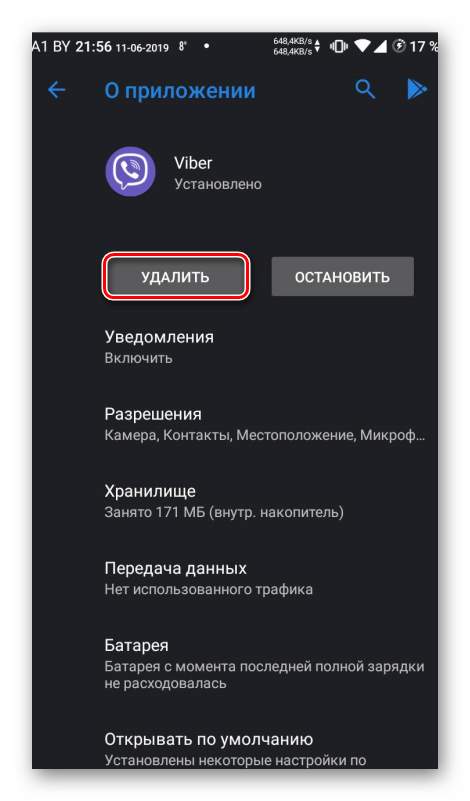
Вот теперь приложение удалено из системы. Перезагружать смартфон не нужно. Можно сразу переходить к следующему этапу. Для инсталляции мы будем использовать Google Play. Вот соответствующая инструкция по этому поводу:
- Запускаем Google Play при помощи соответствующей иконки на главном экране смартфона. Далее в главном окне приложения ищем поисковую строку и в ней вписываем «Viber». Нажимаем на кнопку поиска.
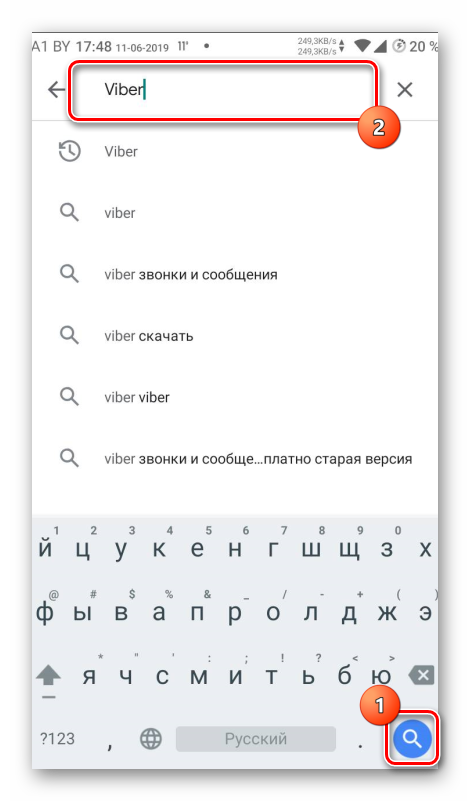
- После этого появится список результатов. Тапаем по нужной записи. Завершающий этап: нажимаем на кнопку «Установить».
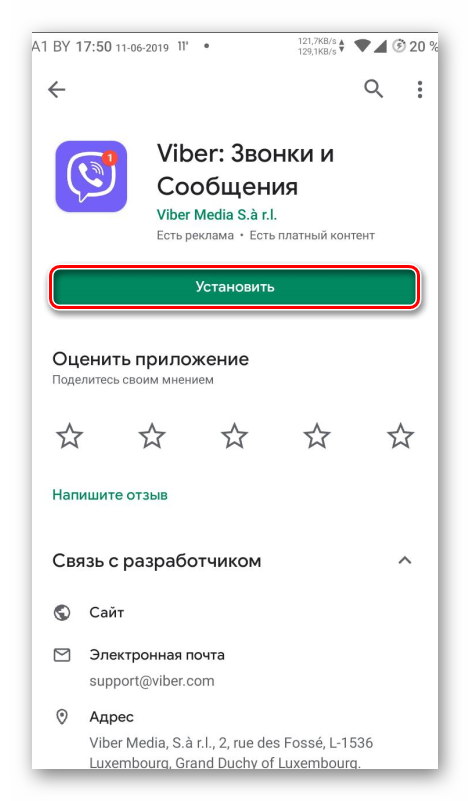
Через несколько секунд мессенджер будет установлен в системе. Останется только запустить его при помощи соответствующей иконки, выполнить базовую настройку и начать использование. Как видите, ничего сложного в процессе нет.
Заключение
В рамках данного материала мы попытались ответить на вопрос о том, почему сообщение в Вайбере не доставляются. Как вы могли заметить, причин для такого поведения мессенджера масса. Однако большинство из них решаются довольно просто. Только иногда приходится использовать сложные способы. Однако для них мы предоставили подробные инструкции. Так что никаких проблем не будет.
